Kuidas muuta WhatsAppi asukohta iPhone'is 1 klõpsuga
Androidi Näpunäited Ja Nipid / / August 05, 2021
Selles õpetuses jagame üsna käepärast trikki, mis võimaldab teil oma iPhone'is asuvat WhatsAppi asukohta ühe hiireklõpsuga muuta. Facebooki omanduses olev kiirsuhtlusteenus on praeguse seisuga ilmselt parim. Ehkki telegrammi moodi võistlejad pakuvad alati tugevat konkurentsi, on WhatsApp siiski selleks, et jääda. Seadmetevaheline platvormi tugi, käepärane kasutajaliides ja arvukad näpunäited, mida see näeb, on vaid mõned väited, mis õigustavad neid meie väiteid. Ja seda viimast arutame praegu.
Selle juhendi abil saate hõlpsalt oma WhatsAppi asukohta oma iPhone'is või iOS-i seadmetes ilma probleemideta muuta. Nimetatud eesmärgil on juba arvukalt rakendusi, kuid nii paljude tüsistuste korral lasevad kasutajad sellel tavaliselt minna. Kuid meie siin arutletud näpistamine on just see, mida te otsisite. Miks võite oma asukohta võltsida, sõltub see täielikult teie eelistustest. Ükskõik, kas soovite oma sõpru petta või lähedasi üllatada, on võimalused lõputud. Seda öeldes on siin vajalikud juhised. Järgige kaasa.

Kuidas muuta WhatsAppi asukohta iPhone'is 1 klõpsuga
- Kõigepealt laadige alla ja installige dr.fone tarkvara oma arvutisse.
- Kui installimine on lõpule jõudnud, käivitage rakendus. Kodumenüüs näete üsna palju võimalusi. Siin tegeleme asukoha võltsimisega. Nii et klõpsake suvandil Virtuaalne asukoht.
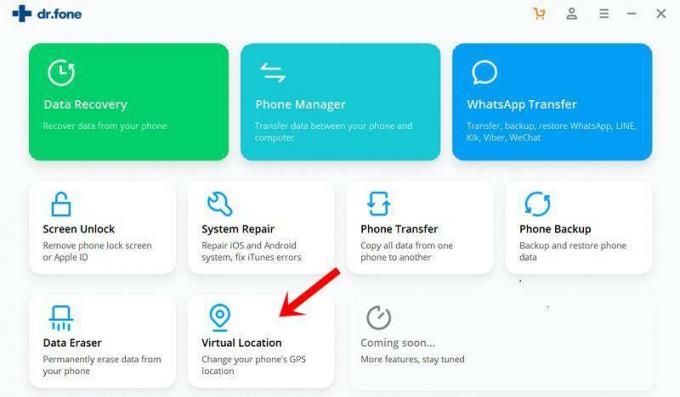
- Sel juhul ühendage oma iPhone arvutiga ja klõpsake tarkvaras valikut Alusta.
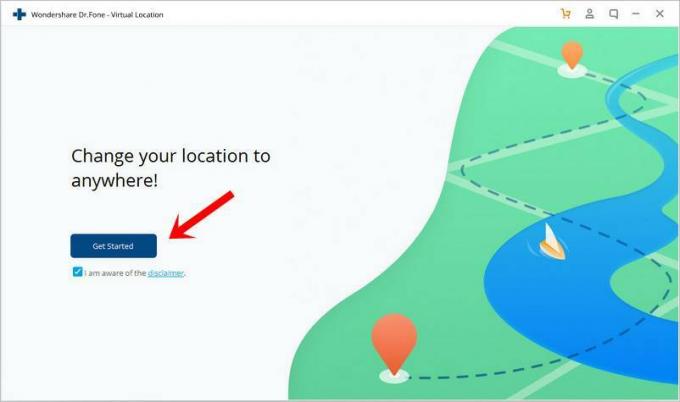
- Niipea kui te seda teete, avaneb uus aken, mis näitab teie praegust reaalajas asukohta. Veenduge, et see kuvatakse õigesti, vastasel juhul võite selle kalibreerida, kasutades parempoolses alanurgas olevat valikut Center On.
- Järgmisena on rakenduse paremas ülanurgas Telepordi režiim, klõpsake seda.
- Seejärel klõpsake vasakus ülanurgas asuvat asukohavälja ja sisestage soovitud asukoha koht kõikjal maailmas. Kui see on tehtud, vajutage nuppu Mine.

- Järgmises kuvatavas dialoogiboksis klõpsake valikut Teisalda siia. See on kõik. Olete oma asukohta edukalt muutnud. Kui saadate WhatsAppi kaudu otseülekande, ei näidata see teie tegelikku asukohta, vaid saadab vale asukoha, mille olite sisestanud eespool. Päris muljetavaldav, eks?
Nii lõpetame sellega juhendi WhatsAppi asukoha muutmiseks iPhone'is. Andke meile teada oma seisukohtadest selle triki kohta allpool toodud kommentaarides. Lõppkokkuvõttes on siin veel mõned sama muljetavaldavad trikid, mis väärivad teie tähelepanu, sealhulgas iPhone'i näpunäited ja nipid, Arvuti näpunäited ja nipidja Androidi näpunäited ja nipp jaotises.



